Izix web: Foutmelding 403/404
Begrijp de fout 403/404 en wat u eraan kunt doen.
Definitie: Error 403, is gelinkt aan een autorisatie probleem.
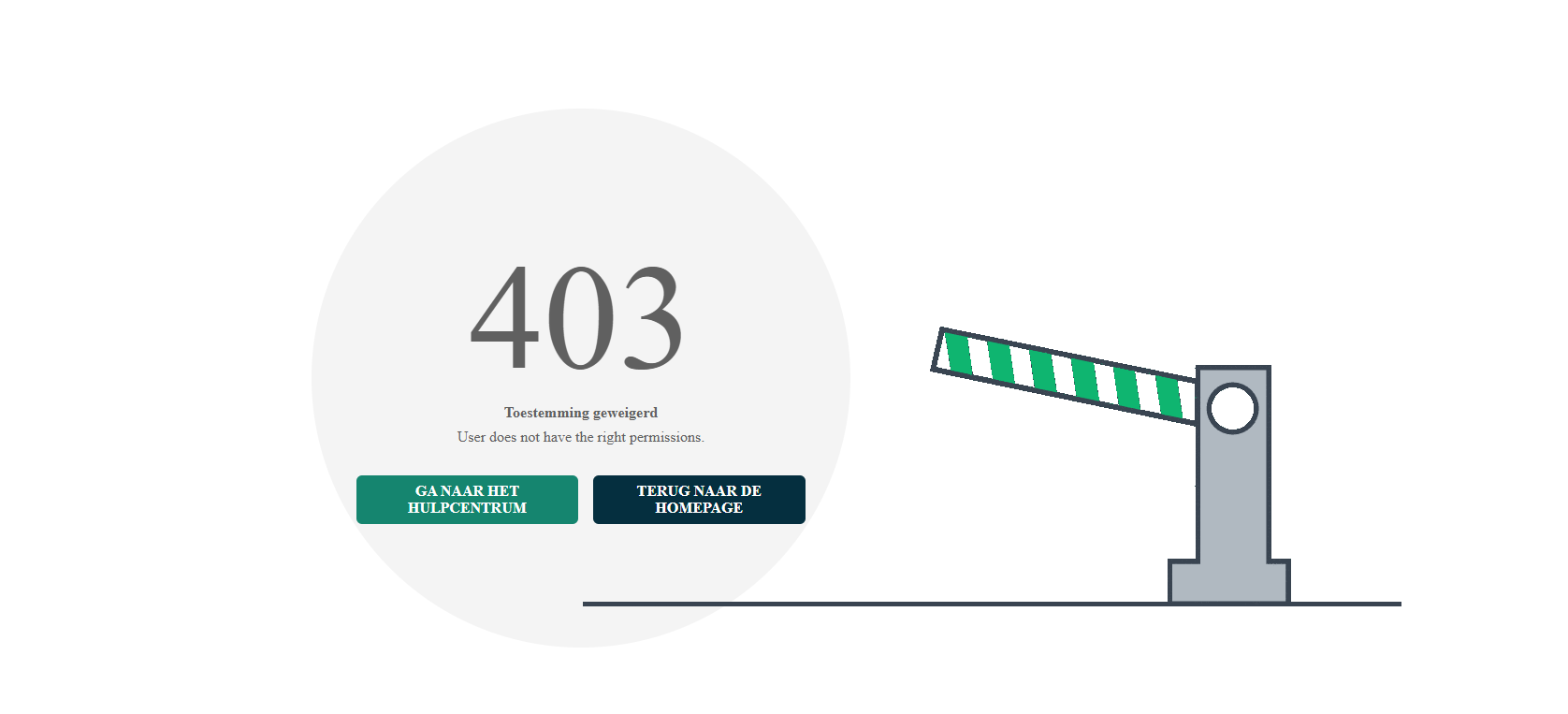
1. Veelvoorkomende redenen voor een 403-fout
In de volgende gevallen kan een 403-fout optreden:
- (Gebruiker) Je hebt alleen een bezoekersprofiel op Izix - In dit geval heb je geen toegang tot je profiel, de admin van de organisatie kan je profiel bekijken, zie hieronder
- (Gebruiker/beheerder) U heeft niet de rechten voor een specifiek deel van de webinterface - De beheerder kan uw rechten bekijken, zie hieronder.
- (Gebruiker/beherder) Mogelijk moet u de cache van uw browser wissen - Zie hieronder
- (Beheerder) Er is een probleem opgetreden bij het aanmaken van een profiel - Zie hieronder
- Gebroken koppelingen of onvoorziene fouten - Neem contact op met het Support Team en geef alle relevante informatie over wanneer deze fout optreedt en geen van de onderstaande oplossingen helpt
2. Hoe de fout te verwijderen
a) Voor beheerders
Toegang gerelateerd, de gebruiker rapporteert problemen - Controleer rechten & rollen
Rollen die zijn toegewezen aan een profiel kunnen hier worden bekeken op de instellingenpagina. Een 403-probleem bij gebruikers is meestal te wijten aan ontbrekende rechten. Een gebruiker moet op zijn minst de rol "Eenvoudige gebruiker" toegewezen hebben gekregen. Vergeet niet dat een bezoekersprofiel geen Izix-inloggegevens heeft.
Als je de rechten van een gebruiker wijzigt, vraag hem dan om in en uit te loggen om de nieuwe toegang te testen.
Profiel gerelateerd, je hebt geen toegang tot het profiel van de gebruiker - Verwijder het profiel en maak het opnieuw aan
Als u als beheerder geen toegang krijgt tot het profiel van een gebruiker, kan er een probleem zijn opgetreden bij het aanmaken van het profiel. In dit geval raden we aan om het profiel te verwijderen en opnieuw aan te maken. Ga naar het profieloverzicht -> zoek de gebruiker in kwestie en selecteer deze -> kies "gebruiker verwijderen" in de lijst met acties:

b) Voor gebruikers (en beheerders)
Browser gerelateerd - Wis je cache en cookies
Vaak beperkt de cache van je browsergeschiedenis je zichtbaarheid op Izix-inhoud. Als je Internet Explorer of Safari gebruikt, probeer dan Google Chrome te gebruiken.
Zo wist u uw browsergegevens in Google Chrome:
- Open Google Chrome
- Klik rechtsboven op de drie puntjes
- Klik op "Browsegegevens wissen
- Kies bovenaan een tijdsbereik. Om alles te verwijderen, selecteert u "Alle tijd".
- Schakel de vakjes naast "Cookies en andere sitegegevens" en "Cached afbeeldingen en bestanden" in.
- Klik op Gegevens wissen.
Pro-tip: Om eenvoudig te testen of het probleem met de browsercache/cookie te maken heeft, kun je het Izix-dashboard openen op een incognitotabblad. Als de weergave afwijkt van je gebruikelijke browserweergave, bevestigt dit dat het probleem gerelateerd is en dat het wissen van de cache/cookies het probleem oplost.